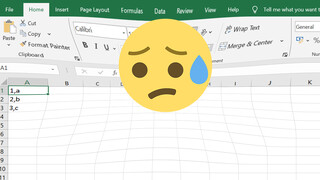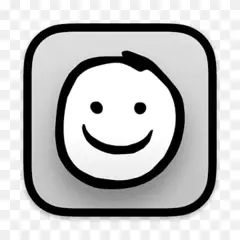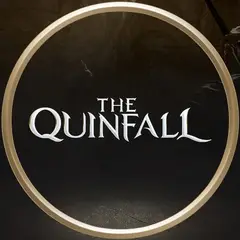İster bilgisayarlara yeni başlayın, ister deneyimli bir kullanıcı olun, klavyenizde alışkın olmadığınız bazı tuşlar olabilir veya sadece kısaltmaların anlamını merak ediyor olabilirsiniz. Klavyedeki bazı kısaltmalar veya simgeler ne anlama geliyor diye merak ediyorsanız, aşağıdaki listemiz sizin için yeterli olacak.
Not: Tuşların kullanıldığı programları görmek için tuşun adına tıklayabilirsiniz. Esc: Escape ("kaçış") tuşu. Klavyede sol üstte bulunur ve kullanıcının devam eden bir işlemi iptal etmesini sağlar.
Esc: Escape ("kaçış") tuşu. Klavyede sol üstte bulunur ve kullanıcının devam eden bir işlemi iptal etmesini sağlar.

F1... F12: F, fonksiyon anlamına gelir ve işletim sistemi tarafından tanımlanan veya şu anda çalışan program tarafından tanımlanan özel bir işleve sahiptir. Örneğin Dosya Gezgini'nde F2'ye basmak, seçili dosyaya yeni bir isim vermenizi sağlar.

Tab: Tab, Türkçesiyle Sekme tuşu, imleci beş (veya birkaç) karakter ilerletmeyi, pencerede veya web tarayıcısındaki kontroller arasında geçiş yapmayı, web tarayıcı sekmeleri arasında geçiş yapmayı sağlar. Tuşun üzerindeki geri ve ileri oklarının ne işe yaradığını merak ediyor olabilirsiniz. Bazı programlarda Tab tuşuna basmadan önce Shift tuşunu basılı tutarak geriye doğru hareket edebiliyorsunuz. Örneğin, Alt + Shift + Tab, sizi Windows'ta önceki program penceresine taşıyacaktır.

Caps Lock: Aç / kapa anahtarı gibi çalışan bu tuş, yazılan tüm harflerin büyük harf olmasını sağlar. Caps Lock'a basıldığında onun açık olduğunu klavyede yanan bir LED ile görürsünüz. Caps Lock kapatılana kadar yazılan tüm harfler, büyük harf olacaktır.
İnternette, tüm karakterleri büyük harflerle yazmanın etik olarak uygun kabul edilmediğini ve çoğu zaman bağırmak gibi görüldüğünü söyleyelim.
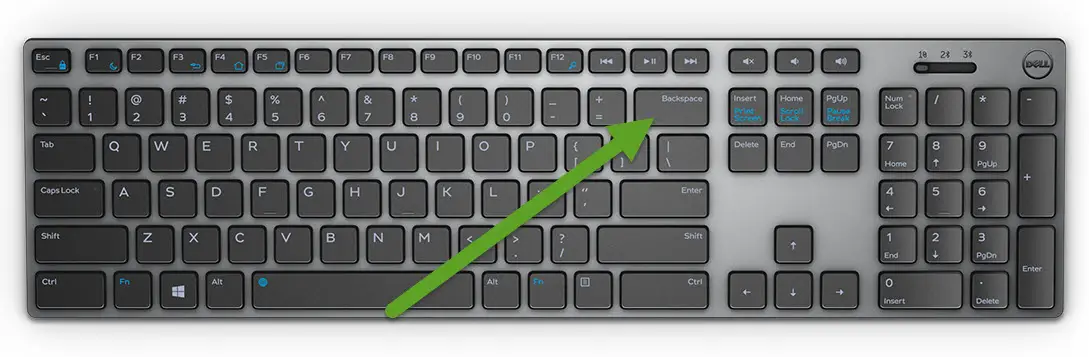
Backspace: Genellikle Enter tuşunun hemen üstüne bulunur ve sola bakan ok simgesine sahiptir. Backspace imleçten önceki bir karakteri siler. Tuş basılı tutulduğunda, serbest bırakılıncaya kadar karakterler hızlı bir şekilde silinir. İmleçten sonraki metni kaldırmanız gerekirse, Backspace yerine Delete tuşunu kullanmalısınız.
Web tarayıcılarında, Backspace önceki ziyaret edilen sayfaya gitmek için kullanılırdı, ancak kısa bir süre önce, yanlışlıkla basma nedeniyle bu kısayol kaldırıldı. Şimdi modern tarayıcıların çoğu, önceki sayfaya gitmek için Alt + sol ok kısayolunu kullanıyor.
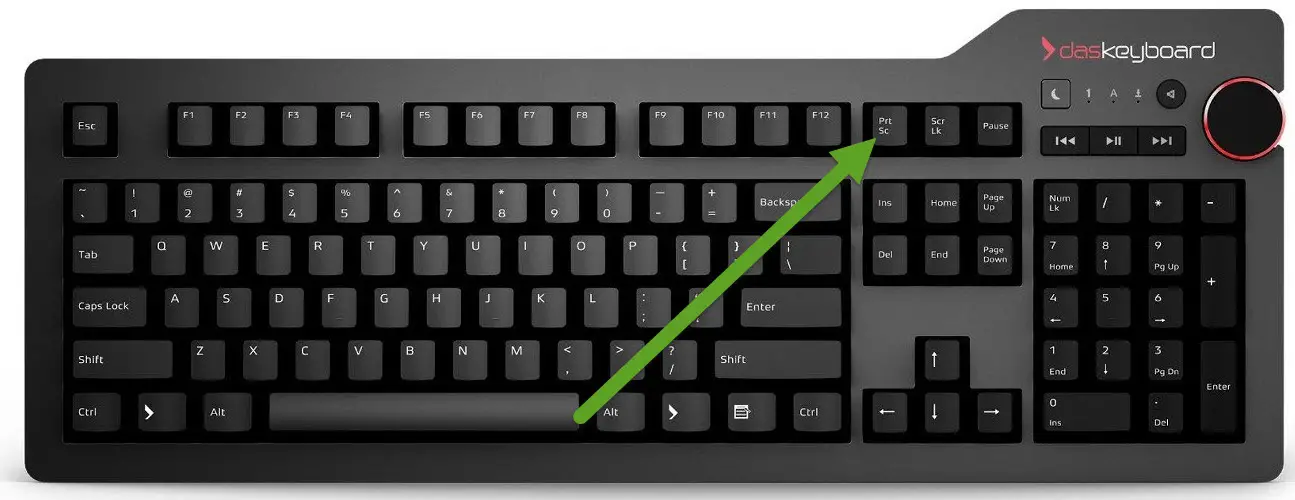
Prt sc veya Print Screen: Bu tuş, ekran görüntüsünü Windows panosuna kopyalar. Kopyaladığınız görüntüyü GIMP, PhotoShop, Paint vb. Gibi bir görüntü düzenleyicisine yapıştırabilirsiniz (Genellikle Düzen > Yapıştır menüsünü kullanarak).
Alt + PrintScreen'e basmak sadece aktif pencerenin görüntüsünü yakalayacaktır.
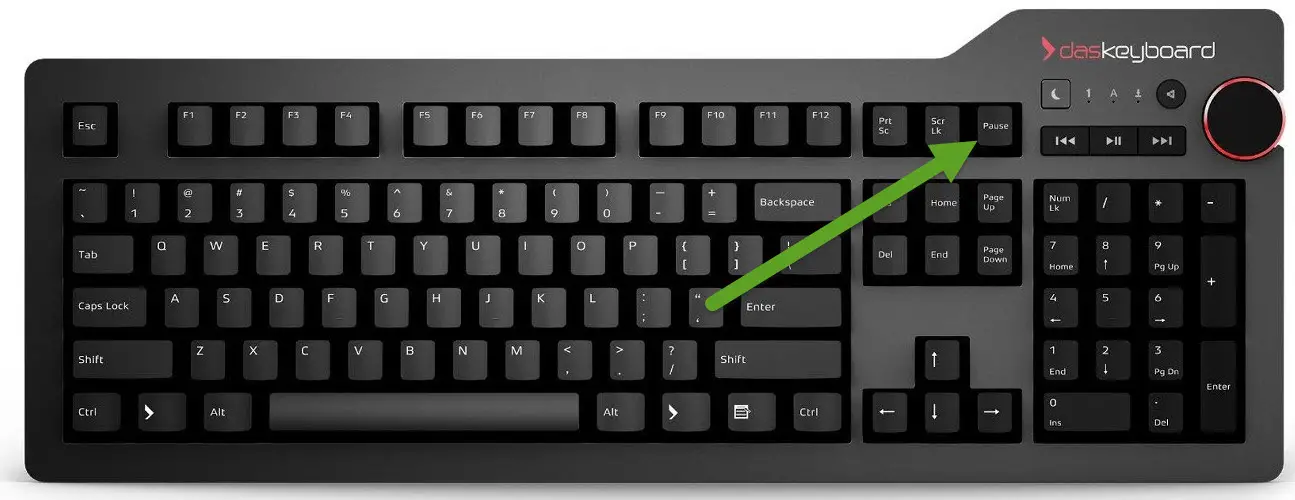
Break: Bu tuş genellikle Pause ile aynı tuşu paylaşır. Modern kullanımda, iyi tanımlanmış bir amacı yoktur. Bazı programlarda, bir programın sonlandırılması, modem bağlantısının kesilmesi vb. için kullanılır. "Break", kopan telgraf devresini ifade eder.
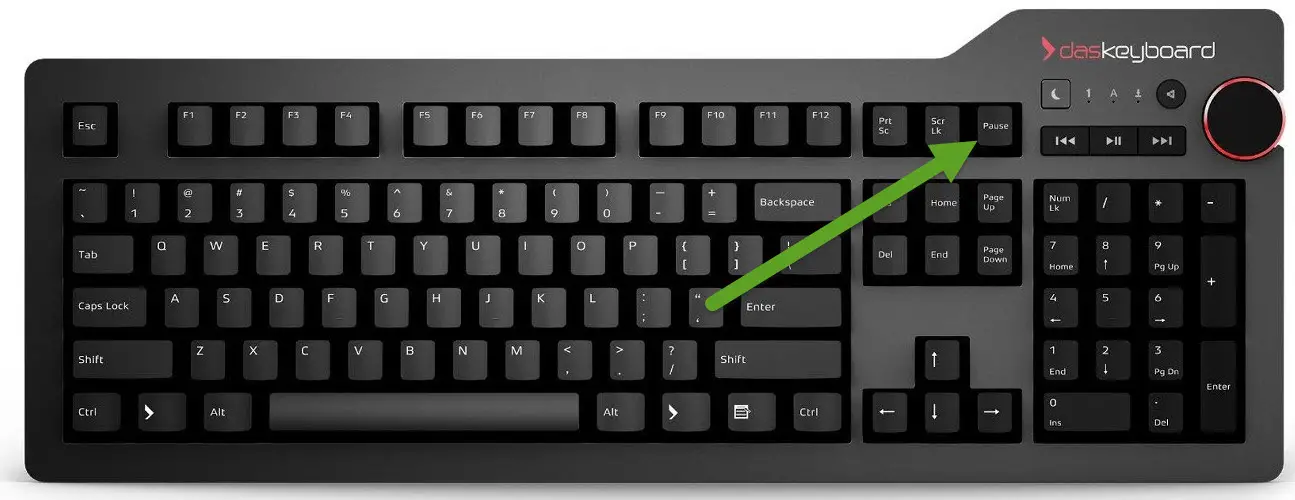 Pause: Çoğu klavyede sağ üste yakın bir konumda bulunur ve mevcut programın işlemlerini geçici olarak durdurmak için kullanılır. Çoğu modern program, bu anahtarı kullanmaz ancak bazı oyunlarda Duraklat tuşu, bilgisayardan uzaklaşmadan önce oyunu askıya almak için kullanılabilir. Bilgisayar açılırken Pause tuşuna basarsanız, önyükleme geçici olarak durdurulur. Bu duraklamadan çıkmak için herhangi bir tuşa basabilirsiniz.
Pause: Çoğu klavyede sağ üste yakın bir konumda bulunur ve mevcut programın işlemlerini geçici olarak durdurmak için kullanılır. Çoğu modern program, bu anahtarı kullanmaz ancak bazı oyunlarda Duraklat tuşu, bilgisayardan uzaklaşmadan önce oyunu askıya almak için kullanılabilir. Bilgisayar açılırken Pause tuşuna basarsanız, önyükleme geçici olarak durdurulur. Bu duraklamadan çıkmak için herhangi bir tuşa basabilirsiniz.
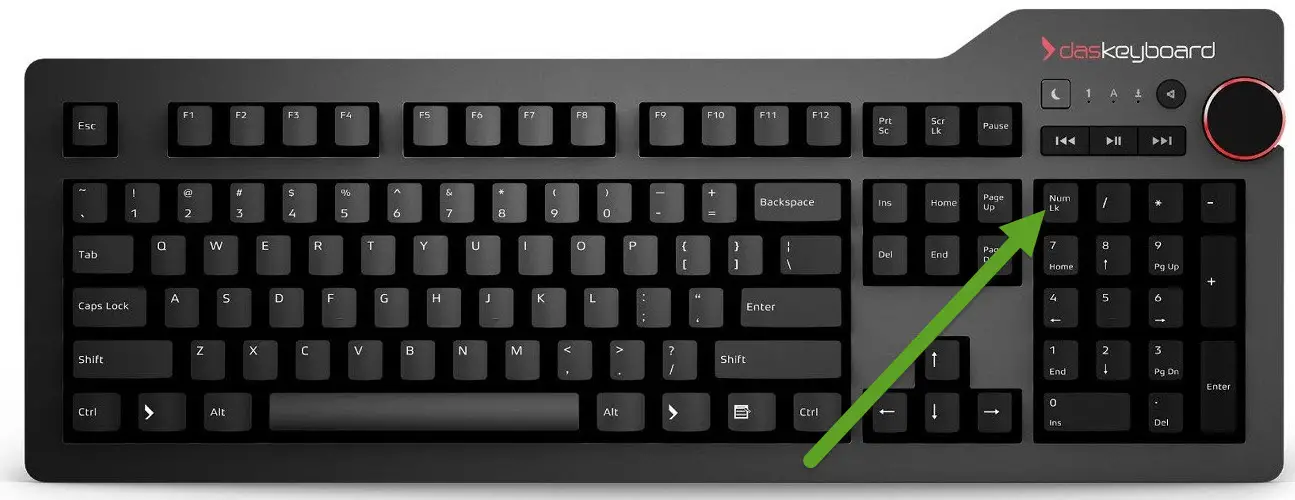
Num Lock: Numeric Lock veya Number Lock, sayısal tuş takımının sol üst köşesinde bulunur. Sayısal tuş takımının işlevlerini değiştirir. Num Lock açıldığında, tuşlar sayı olarak çalışır. Kapandığında, tuşların alternatif işlevleri etkinleştirilir (Home, End, Page Up, Page Down gibi).
Num Lock açıkken klavyede veya Num Lock tuşunun üzerinde bir LED yanar.
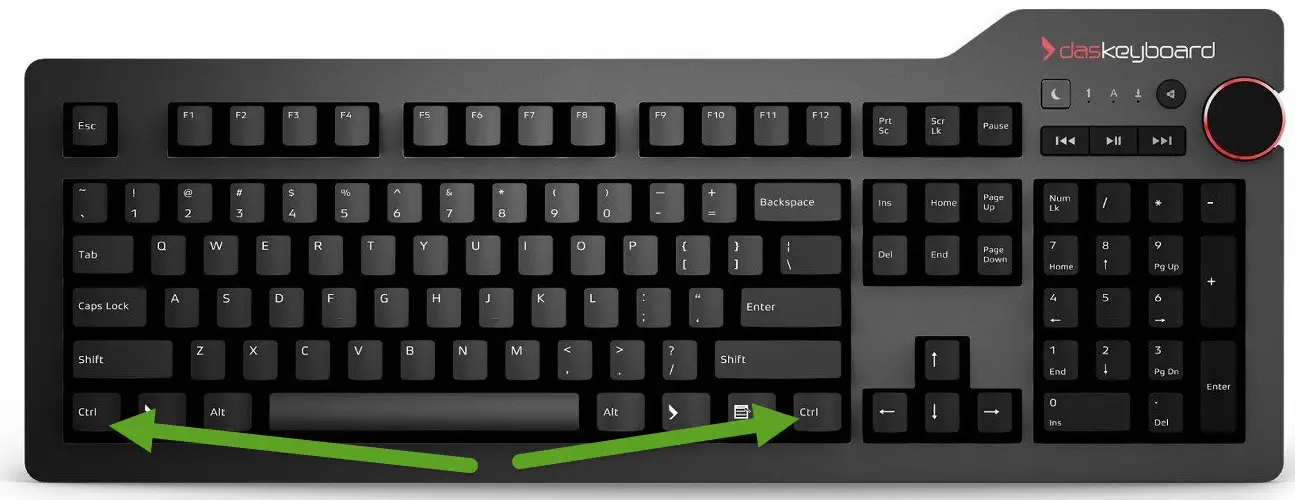
Ctrl: Control kelimesinin kısaltılmışıdır, IBM uyumlu bilgisayar klavyelerinde bulunan bir değiştirici tuştur. Apple bilgisayar klavyelerinde Ctrl, Control olarak yazılmıştır.
Ctrl tuşu, Ctrl + Alt + Del gibi diğer tuşlarla birlikte kullanılır. Bazı yerlerde ^C (anlamı, Ctrl + C) gibi yazılabilir. Örneğin, Ctrl + C tuşunu kullanmak için Ctrl tuşunu basılı tutmanız, basılı tutarken C tuşuna basmanız gerekir (daha sonra tüm tuşları serbest bırakın).
Bu tür kombinasyonlarla birçok programda birçok fonksiyona kolayca erişmek mümkün.
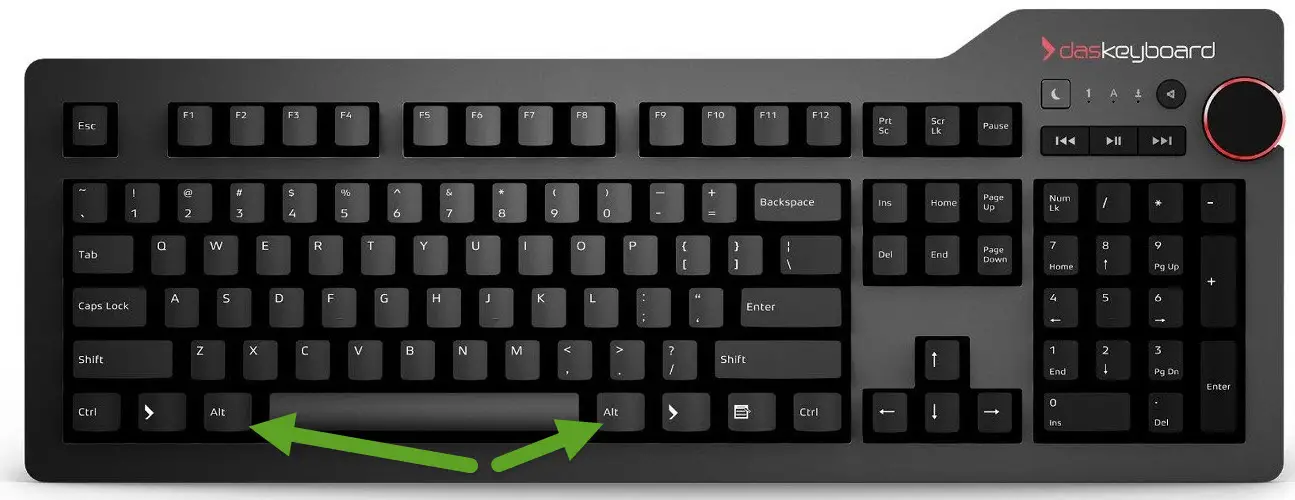
Alt: Alt, alternatif anlamına gelir ve Ctrl gibi bir değiştirici tuştur. Yine Ctrl gibi, birçok programda kullanılır. Tek başına kullanıldığında, mevcut programdaki menüyü etkinleştirir. Menüler arasında geçiş yapmak için ok tuşlarına basabilirsiniz. Alternatif olarak, Alt'ı tutarken, menüyü hızlıca açmak için altı çizili harflere basın.
Birkaç örnek: Alt + F4 (programı kapat), Alt + Tab (programlar arasında geçiş yap), Alt + Space (klavye dilini değiştir).
Alt tuşu ayrıca "Alt kodunu" kullanarak özel karakterler yazmak için de kullanılır. Örneğin Alt + 028 ä yazacaktır. Bazı popüler alt kodları burada listeledik.
AltGr: Birçok klavyede bulunan AltGr tuşu, yerel klavye düzeninde sıkça kullanılmayan karakterleri yazmaya olanak tanıyan bir değiştiricidir. Ctrl ve Shift tuşları gibi AltGr'yi basılı tutarken bir başka tuşa basarak karakteri yazabilirsiniz.
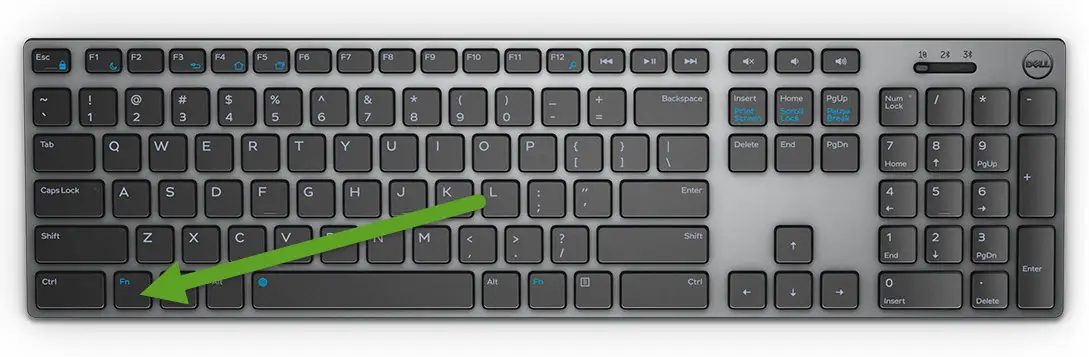
Fn: Function kelimesinin kısaltılmışı olan Fn, çoğu dizüstü bilgisayar klavyesinde ve bazı masaüstü klavyelerde bulunur. Sol Ctrl tuşunun yanında veya Boşluk tuşunun yakınlarında yer alır. Fn, bazı tuşlarda yazılı olan özel işlevleri etkinleştirir. Bu özel işlevler, genellikle klavyede farklı bir renkle gösterilir. farklı Örneğin, klavyemizdeki hoparlör sesini azaltmak ve artırmak için Fn + F6 ve Fn + F7 kullanılabilir.
Bazı dizüstü bilgisayarlar, ses açma, ses kısma gibi işlevleri varsayılan olarak etkinleştirir. Bu durumda, sadece F6'ya basmak ses seviyesini düşürürken, Fn + F6 tuşu sadece F6'ya basarak yorumlanır.
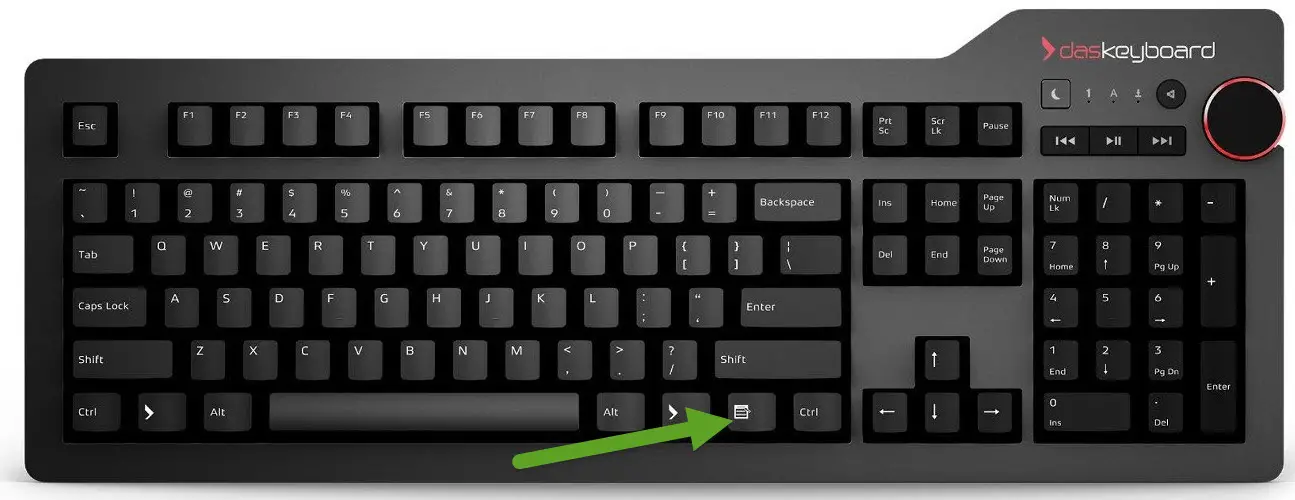
Context menu (içerik menüsü): Bu tuş, fareyle sağ tıklama gibi çalışır ve varsa içerik menüsünü açar. Örneğin Dosya Gezgini'nde bir dosya seçiliyken bu tuşa basarsanız, kes, kopyala, özellikler gibi işlevlerin bulunduğu işlev menüsü açılır. Bu menüde ok tuşlarını kullanarak seçim yapabilir, Enter'a basarak seçiminizi onaylayabilirsiniz.